Un fichier de données Outlook est un fichier PST qui se compose d'éléments Outlook tels que des e-mails, des rappels, des événements et des calendriers enregistrés sur l'ordinateur local. Ce fichier Outlook PST peut être utilisé pour sauvegarder Outlook ou transférer des e-mails Outlook d'un appareil ou d'un compte à un autre. Le principal avantage de l'utilisation du fichier de données Outlook (.pst) est que vous pouvez accéder à tous vos e-mails, contacts ou événements sans connexion Internet.
Lorsque vous rencontrez une erreur Outlook disant impossible d'accéder au fichier de données Outlook, alors vous ne pouvez pas accéder à votre fichier PST et vous ne pouvez pas non plus envoyer ou recevoir d'e-mails. La plupart des utilisateurs suppriment et recréent le fichier OST s'ils ne peuvent pas ouvrir le fichier de données Outlook. Cependant, Outlook ne peut pas ouvrir l'erreur de fichier PST et ne peut pas être corrigé de cette façon si votre fichier PST est réellement corrompu ou endommagé.
Pourquoi Mon Fichier PST ne S'Ouvre-t-il pas ?
Vous ne pouvez pas ouvrir le fichier PST dans de nombreux cas, certaines des raisons courantes sont les suivantes;
- Le fichier PST est corrompu ou endommagé
- Le fichier PST a dépassé la limite maximale
- En raison d'un arrêt soudain du système
- En raison d'erreurs Microsoft Outlook
- Crash du système ou de l'application Outlook
- Fichier PST déjà en cours d'exécutiona l'arrière-plan
Comment Réparer Impossible D'Accéder au Fichier de Données Outlook?
Voici un guide complet sur la façon de réparer les fichiers de données Outlook qui ne peuvent pas être ouverts à l'aide des 3 hacks éprouvés. Si vous avez déjà essayé les méthodes manuelles ou si vous recherchez le moyen le plus simple de réparer un fichier PST corrompu à l'aide d'un outil de réparation PST alors tu peux préférer Méthode 3.
- Créer un nouveau profil
- Utiliser l'outil ScanPST (recommandé)
- Utilisez l'outil Remo Repair PST (fortement recommandé)

Méthode 1: Créer un nouveau profil Outlook
La création d'un nouveau profil Outlook élimine les problèmes de configuration liés au fichier de données Outlook actuel qui ne peut pas être consulté ou ouvert. Et l'utilisation du nouveau profil comme profil Outlook principal vous aide à corriger Impossible d'ouvrir le fichier de données Outlook problème.
- Tapez Control Paneldans le champ de recherche Windows et ouvrez-le.
- Sélectionnez le Mail
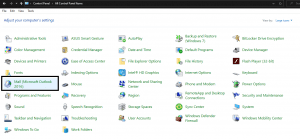
- Cliquez sur Show Propertiesbouton > Properties > et Data Files
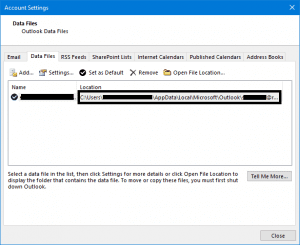
Remarque: Enregistrez l'emplacement du fichier de données Outlook
- Aller à Control Panelet cliquez sur le Mail option
- Sélectionnez le Show Profiles bouton pour localiser vos profils Outlook
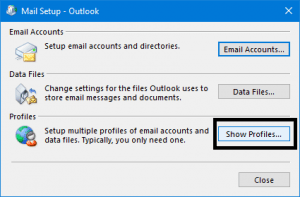
- Cliquez sur Add bouton pour ajouter un nouveau profil Outlook.
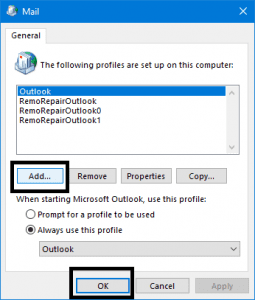
- Dans le Profile Namechamp, donnez un nom à votre nouveau profil et cliquez sur OK pour le sauver.
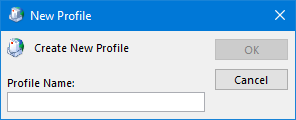
- Pour commencer à configurer votre compte de messagerie avec Outlook, sélectionnez le Manual setup or additional server types option et cliquez sur Next.
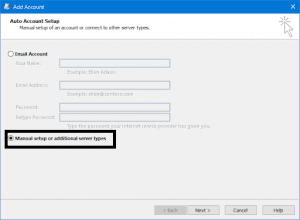
- Sélectionnez votre type de compte Outlook et cliquez sur le Next
Remarque: Si vous disposez d'informations d'identification de compte de messagerie POP ou IMAP, sélectionnez le POP or IMAP option et configurer manuellement les paramètres du compte Outlook.
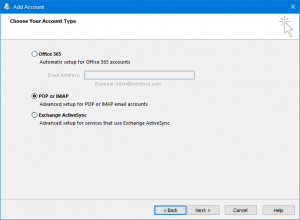
- Complétez en fournissant les informations de votre compte de messagerie dans les champs respectifs, comme indiqué dans l'image ci-dessous. Et sélectionnez le Existing Outlook Data Filesous Deliver new messages to: et cliquez sur le Browse bouton pour localiser le fichier de données Outlook que vous avez noté précédemment.
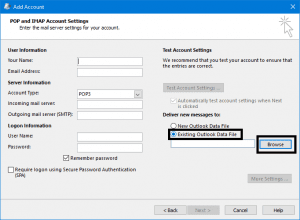
- Maintenant, terminez l'assistant de configuration du compte de messagerie. Et suivez les étapes ci-dessous pour faire de votre nouveau profil le profil par défaut pour Outlook
- Retournez au Control Panel> Mail > Show Properties et sélectionnez votre profil Outlook nouvellement créé avec Always use this profile et cliquez OK
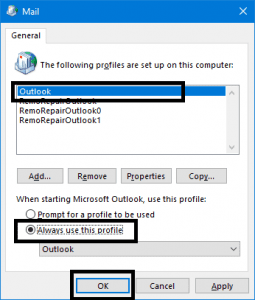
Méthode 2: Réparer un fichier de données Outlook (.pst) à l'aide de l'outil SCANPST.EXE
Si votre fichier PST est corrompu, la création d'un nouveau profil ne vous aidera pas à corriger l'erreur Impossible d'ouvrir le fichier de données Outlook. Microsoft Outlook propose SCANPST, un outil de réparation intégré pour reparer un fichier PST endommagé. En utilisant cet outil ScanPST, vous pouvez facilement réparer et accéder au fichier de données Outlook sans aucun problème.
- Quittez l'application Outlook et commencez par les étapes suivantes pour corriger l'erreur de fichier Outlook PST impossible à ouvrir
- Localisez l'outil ScanPST en fonction de votre version d'Outlook:
- Outlook 2019:C:\Program Files\Microsoft Office\root\Office16
- Outlook 2016: C:\Program Files (x86)\Microsoft Office\root\Office16
- Outlook 2013:C:\Program Files (x86)\Microsoft Office\Office15
- Outlook 2010: C:\Program Files (x86)\Microsoft Office\Office14
- Outlook 2007: C:\Program Files (x86)\Microsoft Office\Office12
- Ouvrez le SCANPSToutil sur votre Windows pour corriger le fichier de données Outlook ne peut pas être ouvert erreur
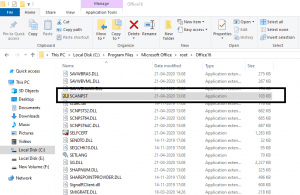
- Cliquez sur Browse bouton pour sélectionner le fichier de données Outlook (.pst) qui ne s'ouvre pas
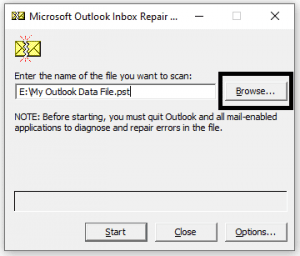
Remarque: Par défaut, un nouveau fichier journal est créé pendant le processus de réparation du fichier de données Outlook. Alors cliquez sur le Options bouton et sélectionnez No log ou vous pouvez sélectionner Append to log et cliquez OK
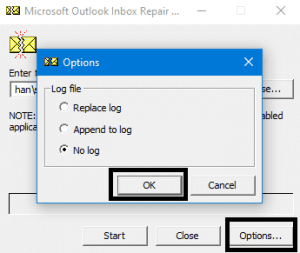
- Sélectionnez le Startbouton pour commencer à rechercher le problème du fichier Outlook PST
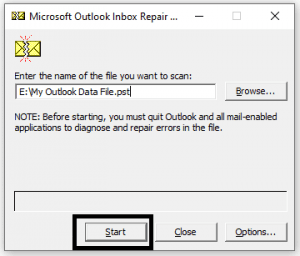
- Si l'analyse trouve qu'Outlook ne peut pas ouvrir l'erreur de fichier PST, choisissez Repairpour le réparer
Remarque: L'analyse crée un fichier de données Outlook de sauvegarde pendant le processus de réparation si vous sélectionnez Make a backup of scanned file before repairing option. Pour modifier le nom du fichier de sauvegarde par défaut, saisissez un nouveau nom dans le champ Enter name of backup file domaine
- Après le réparer fichier de données Outlook corrompu, démarrez ou ouvrez Outlook en utilisant le profil avec le fichier de données Outlook (PST) que vous venez de réparer
L'un des inconvénients de l'utilisation de l'outil ScanPST est qu'il ne peut pas réparer le fichier PST gravement corrompu. Et pour accéder à votre fichier de données Outlook, vous devez le réparer plusieurs fois en utilisant cette méthode.
La meilleure façon de réparer le fichier PST consiste à utiliser le logiciel Remo Repair PST. Cet outil analyse et répare facilement le fichier Outlook PST corrompu ou endommagé créé sur n'importe quelle version d'Outlook, y compris la dernière Outlook 2019.
Méthode 3: Réparer le fichier de données Outlook à l'aide de Remo réparation PST
Utilisez Remo réparation PST pour facilement réparation impossible d'accéder au fichier de données Outlook problème en quelques clics. Cet outil convivial fonctionne avec des algorithmes de réparation Outlook avancés pour réparer et récupérer les éléments de données Outlook tels que les e-mails, les pièces jointes, les contacts, les notes, les rappels, la structure des dossiers, les règles, etc. Cet outil prend en charge la réparation des fichiers PST cryptés et protégés par mot de passe.
Étapes pour réparer le fichier Outlook PST:
- Télécharger et installer Remo Repair PST logiciel pour réparer Outlook ne peut pas ouvrir le fichier PST.
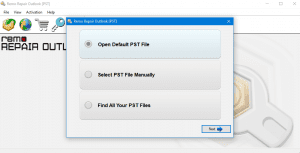
- Lancez l'outil et sélectionnez une option en fonction de vos besoins et cliquez sur Next.
- Open Default PST File: Sélectionnez cette option si le fichier PST corrompu se trouve à l'emplacement défini.
- Select PST File Manually: Sélectionnez cette option si vous souhaitez localiser manuellement votre fichier PST qui ne s'ouvre pas.
- Find All Your PST Files: Si vous avez plusieurs profils Outlook, sélectionnez cette option pour localiser tous vos fichiers PST. Plus tard, vous pouvez sélectionner le fichier Outlook PST inaccessible qui doit être réparé.
- Cliquez sur Smart Scanoption et sélectionnez une destination de votre choix pour enregistrer votre fichier PST réparé sur votre Windows et cliquez sur Repair.
- Une fois que le fichier Outlook PST ne peut pas être ouvert est réparé par le logiciel, vérifiez le chemin de destination pour afficher votre fichier Outlook PST réparé.
